不過,由於Vista對電腦的硬件配置要求較高,所以不一定每個人都能使用上這套系統。還打算使用XP系統的朋友是否就將與“家長控制”無緣了。其實也未必,今天,筆者就給大家介紹這麼一款小軟件,它就能實現XP系統下的“家長控制”,這就是Windows Family Safety。
其實,這款軟件是附屬於微軟Windows Live OneCare的一項子功能,主要目的是為了防范孩子登陸一些不健康的網頁而設。所以,在實際功能上並不如Vista的“家長控制”那樣豐富。而且,Windows Family Safety的多人識別機制也與Vista不同,它區分每位用戶的方式是Windows Live ID。
一、 導入父母及孩子賬號
要執行家長控制,首先就要保證家庭中的每一位成員都擁有自己的Windows Live ID。如果您或您的孩子還沒有這個賬號的話也沒關系,只要打開“http://get.live.com/familysafety/WindowsliveID”這個網頁免費申請一個就可以了。
等賬號申請完畢,訪問“https://fss.live.com/”就進入Family Safety的管理頁面了,如圖1所示。
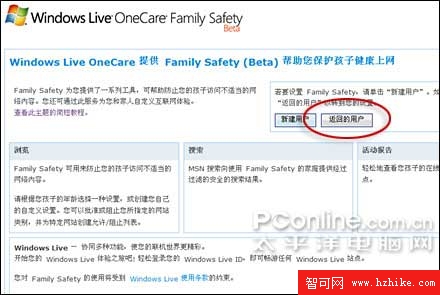
圖1 登陸Windows Live OneCare Family Safety
首先,在管理界面中點擊“返回的用戶”按鈕,使用自己的賬號登錄Family Safety(當然,前提是您必須得是家長)。
然後,網站開始詢問,是否所有的家庭成員都已擁有了Windows Live ID。在這裡,由於在前一步驟中已經將所有成員賬號申請完畢,所以直接選擇“每位家庭成員都擁有了 Windows Live ID,可以進行設置了”這一項後,就可以進入下一步了。